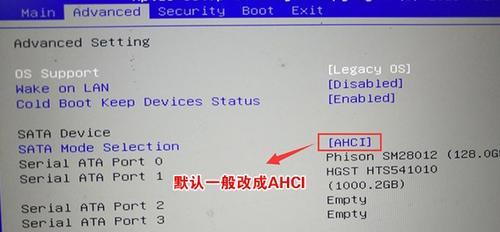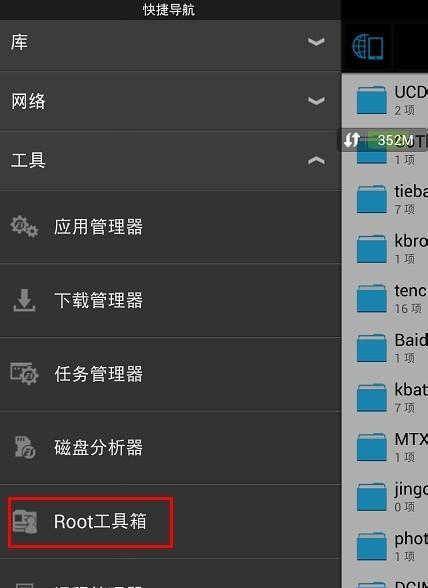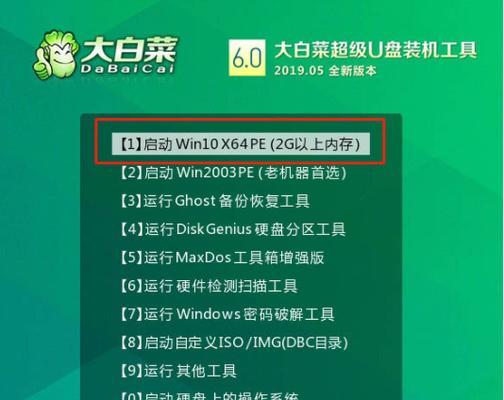随着XP系统的逐渐淘汰,越来越多的用户开始考虑将自己的电脑升级到更稳定、更安全的操作系统,比如Windows7。本文将详细介绍如何使用U盘在XP系统上重装Win7系统的方法,帮助那些需要的用户顺利完成升级。
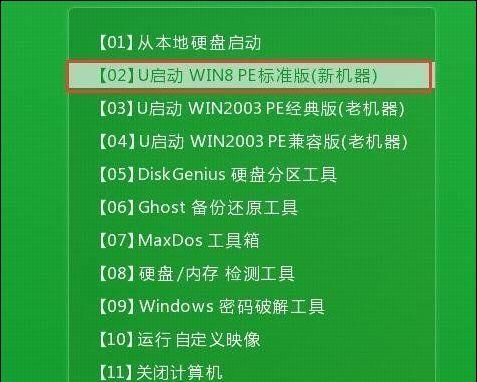
1.确保电脑满足系统要求:
首先要确保你的电脑满足Windows7系统的最低硬件要求,包括处理器、内存、硬盘空间等。在升级之前,最好还是备份一下重要数据,以防万一。
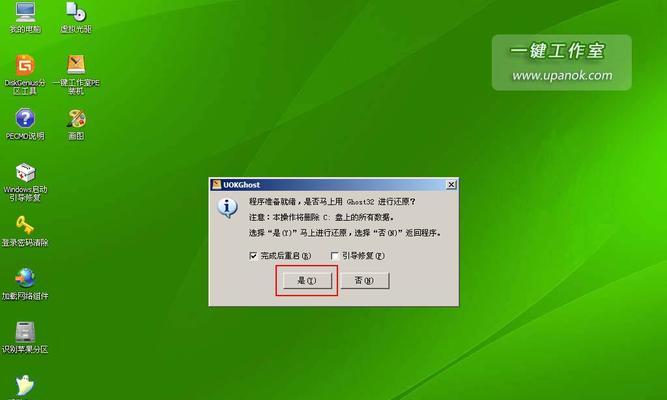
2.下载Windows7系统镜像文件:
在正式开始升级之前,需要先下载Windows7系统的镜像文件。可以从微软官方网站下载合法的ISO文件,并确保下载的是与你所拥有的产品密钥相匹配的版本。
3.准备一个可用的U盘:

为了能够将Windows7系统镜像文件安装到电脑上,你需要准备一个至少容量为4GB的可用U盘,并将其格式化。
4.使用Windows7USB/DVD下载工具创建启动盘:
下载并安装Windows7USB/DVD下载工具,它可以帮助你将系统镜像文件写入U盘,以便用于启动和安装系统。
5.修改BIOS设置以从U盘启动:
重启电脑,并进入BIOS设置界面。在Boot选项中,将U盘设为首选启动设备。保存设置后重启电脑,系统将从U盘启动。
6.进入系统安装界面:
在选择启动设备后,系统将开始从U盘中加载Windows7安装文件,并进入系统安装界面。点击“安装”按钮继续。
7.接受许可协议并选择安装类型:
阅读并接受Windows7的许可协议后,选择“自定义(高级)”安装类型。这样你可以选择安装的磁盘分区和系统所在位置。
8.格式化旧的系统分区:
在选择安装位置时,可以选择删除旧的XP系统分区并进行格式化,以清除旧系统的痕迹。不过,在这之前请确保你已经备份了重要数据。
9.开始安装:
点击“下一步”按钮后,系统将开始安装Windows7系统文件,并自动重启电脑。
10.完成系统设置:
在重启后,系统会要求你进行一些基本的系统设置,比如选择语言、输入法等。根据自己的需要进行设置,并点击“下一步”。
11.更新系统和驱动程序:
安装完系统后,别忘了及时更新Windows7系统和相关驱动程序,以获得更好的使用体验。
12.安装常用软件:
在升级完成后,你可能需要重新安装一些常用软件,如浏览器、办公软件、音视频播放器等。确保这些软件是最新版本,以保证系统的稳定性。
13.恢复个人数据和设置:
如果你备份了个人数据和设置,在升级后可以通过恢复这些备份文件来还原你的个人设置和数据。
14.清理旧系统文件:
在升级完成后,还可以删除掉旧XP系统的残留文件,以释放磁盘空间并提高系统性能。
15.EnjoyWin7!:
通过以上步骤,你已经成功地使用U盘重装了Windows7系统。现在,你可以尽情享受新系统带来的功能和便利了!
通过本文的教程,你学会了如何使用U盘在XP系统上重装Win7系统。请务必遵循步骤,并注意备份个人数据。祝你在新系统中使用愉快!
标签: #系统